1- GESTÃO DA CARTEIRA DE ENCOMENDASA partir destes dados mostra a lista das Encomendas já recolhidos (Emitidas, Anuladas ou enviados por e-mail) com a Confirmação (Total ou Parcial, conforme os casos), Data, Data de Entrega e Entidade relativos ao Tipo de Carteira de Encomendas e Armazém digitados.
 FUNCIONAMENTO DAS ENTIDADES
Se entidade com NIF valido: Assume os dados provenientes do respetivo Ficheiro e coloca-os indisponíveis.
Se Entidade com NIF 999999999 ou 999999990:
Se Entidade igual a zeros: Pode recolher tudo, NIF, Nome, etc.
Se existir no Ficheiro, alguma Entidade com esse NIF ou Nome retornara e preencherá o código de Entidade e funcionará como na 1.ª situação.
Entidade com NIF a espaços:
Transforma-se em Entidade zero, para preenchimento da Identificação da Entidade, mas carrega as Condições de Processamento definidas no Ficheiro.
Todos estes automatismos prendem-se, essencialmente, com o preenchimento do Documento enquanto "Novo".
Emite a Encomenda.
ANO
Selecione o Ano anterior, para se poder visualizar a Carteira de Encomendas, sem ter de alterar a data de entrada na Rotina.
SÓ NÃO SATISFEITAS
Assinalado com
TIPO DE ENCOMENDA
Valida com a Tabela correspondente e visualiza a Designação.
ARMAZÉM
Através de lista pendente, indique o Código de Armazém a que respeita a Encomenda.
Valida com a Tabela relativa e visualiza a Designação.
Valores viáveis:
ENCOMENDA
Ordena por Encomenda.
Para passar ao ecrã seguinte pode digitar o Número da Encomenda a recolher (no caso da numeração ser manual), alterar, anular ou emitir.
Para alterar uma Encomenda já existente tem que digitar o Número e se este já foi Emitido, o utilizador é questionado sobre o prosseguimento da alteração.
As Encomendas anulados podem sempre ser «Reutilizadas», considerando a sequência da Numeração e a Data de processamento.
Sair da Encomenda sem linhas é considerada uma Encomenda «Anulada».
O Número da Encomenda é inserido manual ou incrementado, automaticamente, conforme definição da Tabela de Tipo de Encomendas.
Se, na mesma Tabela, no bloco [Tipo de Numeração] estiver selecionado o campo "Automática" e, aqui, o Número da Encomenda for «0» (zero), premindo
Se já existir uma Encomenda com este Número, será perguntado se quer continuar a incrementação do Numerador ou se volta ao campo anterior, nesta situação é melhor verificar o que se passa com os contadores da Tabela de Numeradores.
Se a opção for manual, o Número digitado nunca é atualizado na Tabela de Numeradores.
DATA
Mostra a Data da Encomenda, se não for preenchida, ao premir
DATA DE ENTREGA
Visualiza a Data de Entrega da Encomenda.
Ordena por Data de Entrega.
ENTIDADE
Visualiza o Código e o Nome da Entidade.
Ordena por Entidade.
|
|
|||||
|
|||||